
Ni plurfoje skribis pri la kapabloj de la MS Word-tekstredaktilo entute, inkluzive de kiel krei kaj modifi tabelojn en ĝi. Estas multaj iloj por ĉi tiuj celoj en la programo, ĉiuj el ili estas oportune efektivigitaj kaj faciligas la plenumadon de ĉiuj taskoj, kiujn plej multaj uzantoj proponas.
Leciono: Kiel fari tablon en Vorto
En ĉi tiu artikolo ni parolos pri unu sufiĉe simpla kaj ofta tasko, kiu validas ankaŭ por tabloj kaj kunlabori kun ili. Sube ni parolos pri kiel kombini ĉelojn en tabelo en Word.
1. Uzu la muson por elekti la ĉelojn en la tabelo, kiun vi volas kombini.

2. En la ĉefa sekcio “Laborante kun tabloj” en la langeto "Aranĝo" en la grupo "Asocio" elektebla elekto "Kunfandi Ĉelojn".

3. La ĉeloj, kiujn vi elektis, kunfandiĝos.

Ĝuste en la sama maniero eblas fari la tute kontraŭan agon - dividi la ĉelojn.
1. Uzu la muson por elekti ĉelon aŭ plurajn ĉelojn, kiujn vi volas disigi.
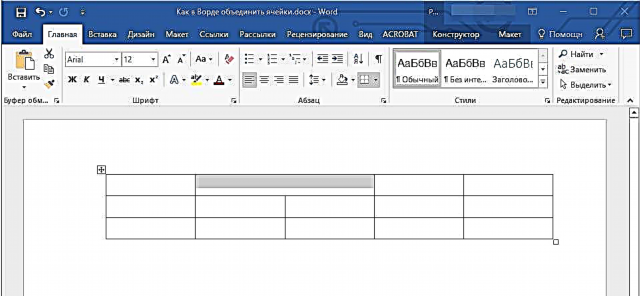
2. En la langeto "Aranĝo"situanta en la ĉefa sekcio “Laborante kun tabloj”, elektu "Split-ĉeloj".

3. En la malgranda fenestro, kiu aperas antaŭ vi, vi devas agordi la deziratan nombron da vicoj aŭ kolumnoj en la elektita fragmento de la tablo.

4. La ĉeloj dividiĝos laŭ la parametroj, kiujn vi starigis.

Leciono: Kiel aldoni vicon al tablo en Vorto
Tio estas ĉio, de ĉi tiu artikolo vi eksciis eĉ pli pri la kapabloj de Microsoft Word, pri laborado kun tabloj en ĉi tiu programo, kaj ankaŭ pri kiel kombini tabelajn ĉelojn aŭ disigi ilin. Ni deziras al vi sukceson esplori tian multfunkcian oficejan produkton.











